Avast, Avira, Bitdefender, Kaspersky – det verkar som alla stora antivirusföretag har en VPN i sin lineup, dessa dagar, och BullGuard är det senaste att delta i festen.
BullGuard VPN är en enkel tjänst som bygger på det utmärkta NordVPN-nätverket, men använder BullGuards egna förenklade kunder för att göra tekniken mer tillgänglig och lättare att använda.
VPN handlar bara mycket om de viktigaste. Nätverket är litet i bara 16 länder, till exempel bara två utanför Europa och Nordamerika: Österrike, Australien, Belgien, Kanada, Frankrike, Danmark, Tyskland, Irland, Nederländerna, Norge, Singapore, Spanien, Sverige, Schweiz, Förenade kungariket, Förenta staterna.
- Du kan anmäla dig till BullGuard VPN här
BullGuard är tyst om P2P, men eftersom NordVPN stöder tekniken, och qBitTorrent arbetade för oss när vi testade det, kommer du förmodligen inte att uppleva några problem.
Det finns appar tillgängliga för Windows, Mac, IOS och Android, men inga webbläsartillägg, och inget stöd för manuell inställning på routrar eller något annat. Du kan bara anslutas med den officiella mjukvaran.
Det finns också goda nyheter. Apparna kan ställas in för att automatiskt ladda när de startar och ansluts till ditt val av plats. En dödsbrytare blockerar internetåtkomst om din VPN faller. Och BullGuard VPN stöder upp till sex samtidiga anslutningar, ett steg upp på de flesta tävlingarna (ExpressVPN tillåter bara tre.)
BullGuard VPN släpper några av de mer avancerade NordVPN-funktionerna. Ingen CyberSec att blockera skadlig kod, inga alternativ för att kringgå VPN-blockering, ingen dubbel VPN och ingen Onion-support. BullGuard är förmodligen rätt, den genomsnittliga användaren bryr sig inte mycket om något av det, men fler tekniska typer kan ha vissa ånger.
Det finns ingen månatlig BullGuard VPN-plan, men du kan betala en effektiv $ 12 per månad över sex månader ($ 71,99), vilket sjunker till $ 7,08 på årsplanen ($ 84,99 totalt), $ 5,67 sprid över två år ($ 135,99 totalt) eller $ 4,75 över tre år (170,74 $).
BullGuard-kunder (det vill säga alla som har en aktiv prenumeration på någon programvara eller tjänst) får 25% rabatt på ettårsplanen, vilket sänker det priset till en effektiv $ 5,31. (Detta är en engångsrabatt, och du betalar det vanliga priset vid förnyelse.)
Som jämförelse är NordVPN generellt billigare till $ 11,95 fakturerad månad, $ 6,95 sprid över ett år, $ 3,99 på tvåårsplanen, eller bara $ 2,99 över tre år.
Om priset har högsta prioritet, eller om du använder extrafunktionerna, ser NordVPN ett bättre val ut. Men om du är en befintlig kund eller en fan av BullGuard, och du föredrar ett enklare tillvägagångssätt till VPN, kan BullGuards prissättning tyckas rimligt.
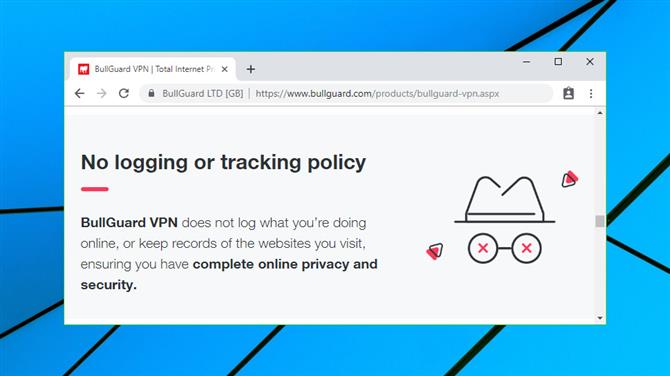
BullGuard VPN behåller inte loggar på sina användare (Bild Credit: BullGuard)
(Bild: © Bildkredit: BullGuard)
Sekretess och loggning
BullGuard VPN-webbplatsen förklarar att tjänsten ”loggar inte på vad du gör online, eller förvarar register över de webbplatser du besöker, vilket gör att du har fullständig online sekretess och säkerhet.”
Ett separat uttalande noterar: ”Vi har en tydlig policy för loggar för alla våra BullGuard VPN-appar. Vi samlar inte heller lagrar vi personliga identifierbara data. ’
BullGuards VPN-sekretesspolicy går lite längre och säger att ”vi lagrar inte anslutningstidsstämplar, sessioninformation, använd bandbredd, trafikloggar, IP-adresser eller annan data.” Det är samma uttalande som används av NordVPN, ingen överraskning då BullGuard använder samma nätverk.
Det som är intressant här är att, till skillnad från de flesta VPN, behöver du inte ta dessa ord på förtroende. Det berodde på att NordVPN i november 2018 anställde Price Waterhouse Cooper för att driva en oberoende granskning av sin infrastruktur och tjänster, och rapporten bekräftade att företaget lever upp till sina no-logging-löften. (Läs mer i vår fullständiga NordVPN-recension.) Det är en försäkringsnivå som du inte får med det mesta av tävlingen.

BullGuards mobila appar är lätta att använda att även nybörjare borde ha problem med att ansluta till en VPN (Image Credit: BullGuard)
(Bild: © Bildkredit: BullGuard)
Apps
BullGuard säger att användarvänlighet är den högsta VPN-prioriteten, och detta var tydligt från det ögonblick som vi lanserade Windows-klienten. En snabbanslutningsknapp får dig att ansluta till din närmaste server. En enkel lista över alternativa platser bor i en sidopanel, och en tydlig inställningsknapp ger dig tillgång till några tweaks. Även de grönaste av VPN-nybörjare kommer att räkna ut det på nolltid alls.
Klienten förstöra effekten lite genom att visa sina platser i en uppenbarligen slumpmässig ordning: Nederländerna, Kanada, Tyskland, Australien, Frankrike, Schweiz, och så vidare. Vi kämpar för att se varför någon skulle föredra att sortera dem alfabetiskt.
Med bara sexton platser tar det emellertid inte lång tid att rulla listan och hitta vad du behöver. Och ett enkelt Favorites-system gör att du kan flytta dina mest använda servrar till toppen av listan, vilket gör dem ännu enklare att hitta och komma åt.
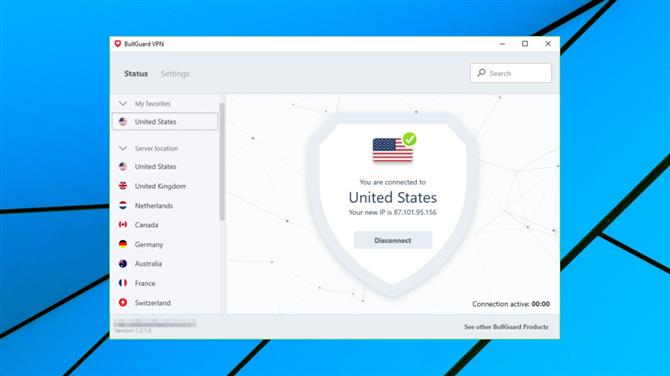
Detta är användargränssnittet för BullGuard VPN: s Windows-klient (Bild Credit: BullGuard)
(Bild: © Bildkredit: BullGuard)
Anslutningstiderna var nedslående, åtminstone på vår testenhet och nätverk (fortsätt läsa för bättre nyheter från Android-appen). Windows-klienten tog vanligtvis 15 sekunder att ansluta till vår närmaste brittiska server innan ett skrivbordsmeddelande berättade för oss att det hade lyckats, men även då gick klienten upp till ytterligare 15 sekunder med att säga att det var ”lösa” vår IP-adress. (Vi fann att vi kunde använda anslutningen och se vår nya IP-adress så snart skrivbordsmeddelandet visas och före DNS-varningen, så det kan vara möjligt att helt enkelt ignorera det andra meddelandet.)
Som jämförelse försökte vi ExpressVPN-klienten på samma system. Den kopplade till sin brittiska server på cirka 4-5 sekunder, och även Australien tog bara 7 sekunder att ansluta. Om du bara ansluter en eller två gånger om dagen kommer BullGuards extra 10 sekunders väntan inte att betyda, eller kanske till och med vara märkbar, men om du regelbundet byter servrar kan det vara irriterande.
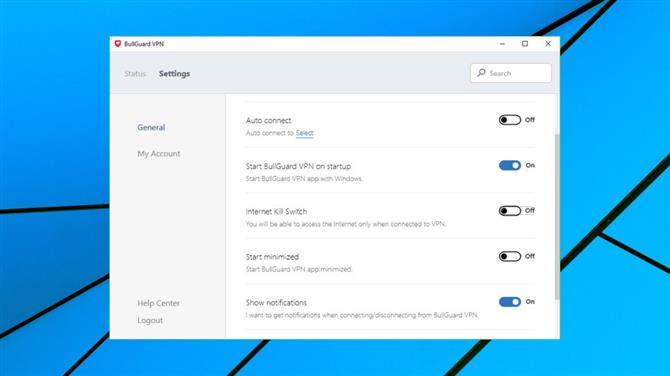
Du kan aktivera en dödswitch och styra när BullGuard VPN ansluts från inställningsmenyn (Bildkredit: BullGuard)
(Bild: © Bildkredit: BullGuard)
BullGuards Windows-klientinställningar innehåller några användbara funktioner, med vissa ser du sällan någon annanstans. Du kan få klienten att starta när Windows startar och automatiskt ansluta till din föredragna plats, till exempel. Det finns både en systemövergripande och en appbaserad dödkontakt, vilket ger dig extra integritetsskydd om VPN oväntat går ner. Om du inte vill använda BullGuard VPNs egen DNS kan du använda en annan, kanske att lägga till extra funktionalitet som skadlig kod eller annonsblockering.
Det finns fortfarande utrymme för förbättringar. Klienten stöder inte NordVPNs Obfuscated Servers-funktion för att hjälpa dig att komma online i länder som blockerar VPN. Det finns inget sätt att ändra eller anpassa ditt protokoll (det är bara OpenVPN, men du kan välja UDP eller TCP) och inget alternativ att ansluta automatiskt när du får tillgång till ett osäkert Wi-Fi-nätverk. Men för att vara rättvis är BullGuards klient mer kompetent än många (och NordVPNs Windows-app gör det inte möjligt att ändra protokollet eller automatiskt skydda specifika nätverk.)
BullGuard VPNs Android-app har ett mycket liknande gränssnitt till Windows-utgåvan, med bara en liten tweaking för att anpassa den till mobila enheter: huvudkroppen på skärmen har en snabbanslutningsknapp som kommer att ansluta till den valda servern eller du kan sopa upp för dina favoriter och den fullständiga platslistan.
Anslutningstider via Android-appen var precis som vi hade förväntat oss, kanske ännu snabbare, på cirka 3-5 sekunder. Detta berättar för oss att våra långsamma Windows-anslutningstider sannolikt skulle vara en klient- eller nätverksproblem, inte ett större problem med BullGuards servrar, och det är möjligt att du kanske inte upplever dem på dina enheter.
Appens inställningar var också lite annorlunda än skrivbordsversionen.
På plussidan finns det ett nytt alternativ att automatiskt ansluta när du använder wifi eller mobilnät, vilket är praktiskt att du är skyddad när du är ute och om.
Som en mindre nedre sida har appen inte en inbyggd dödkontakt. Detta är inte dödligt, eftersom du manuellt kan konfigurera en dödswitch från Android: s VPN-inställningar (Support-webbplatsen förklarar även hur du gör det från dess Inställningar sida), men det passar inte riktigt BullGuards fokus på användarvänlighet.
Sammantaget är BullGuard VPNs appar enkelt, enkla att använda och täcker de kärnfunktioner som de flesta användare sannolikt kommer att behöva. De långa anslutningstiderna på vår Windows-enhet var oro, men kan inte påverka alla. Sammantaget, och för en relativt ny tjänst, har BullGuard en bra start.

BullGuard VPN kunde avblockera Netflix i våra test (Bildkredit: Netflix)
Netflix
BullGuard säljer sitt VPN på integritet och säkerhet mer än webbplatsen unblocking, och företaget gör inga stora krav på att ge dig tillgång till Netflix, Hulu eller något annat.
Vi testade tjänsten, hur som helst, genom att försöka visa BBC iPlayer när den var ansluten till BullGuard VPNs brittiska plats. Tyvärr tillåter inte webbplatsen att strömma innehåll. Det är möjligt att tjänsten kan fungera en del av tiden – vår erfarenhet är att några av NordVPNs servrar blockerade iPlayer, vissa gjorde inte – men vi hade ingen tur i den här översynen.
Vi lyckades mycket mer med YouTube, där BullGuard VPN: s amerikanska servrar fick oss direkt åtkomst till det enda innehållet i USA.
Bättre fortfarande, BullGuard fick oss till och med tillgång till US Netflix, kringgå den kraftfulla VPN-blockerande teknologin och låta oss bläddra och strömma allt vi tyckte om. Vi kollade inte några andra plattformar, men om BullGuard VPN kan blockera Netflix, ska det fungera med de flesta webbplatser.
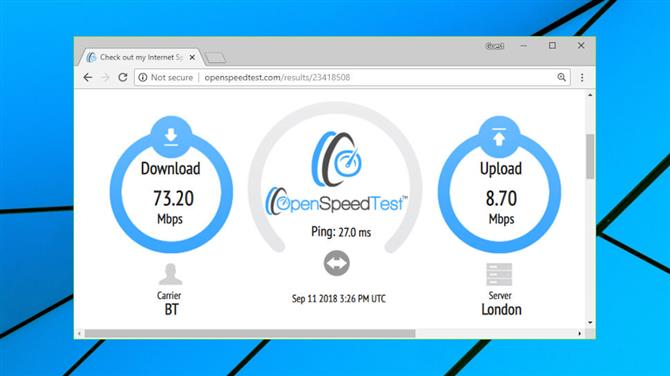
Vi testar prestanda för varje VPN vi granskar med OpenSpeedTest (Image Credit: OpenSpeedTest)
Prestanda
BullGuard använder det kraftfulla NordVPN-nätverket för att tillhandahålla sina platser, och vår egen NordVPN-recension tyder på att det är en garanti för god prestanda.
Tjänsten kom till en utmärkt start med Netflix Fast.com och Speedtest.net-webbplatsen som rapporterar nedladdningar av 68-70 Mbps på en 75 Mbps testlinje när den är ansluten till vår närmaste brittiska server.
Att byta till BullGuards europeiska förbindelser gjorde liten skillnad. Ladda ner hastigheter i genomsnitt 60-70 Mbps, med 55 Mbps som vårt absolut lägsta resultat över flera test (och även det kan ha bero på något tillfälligt lokalt nätverksproblem.)
Att ansluta till BullGuard US-serversåghastigheter sjunker lite till 50-65 Mbps. Det är ett bredare utbud än vad vi ser med en del av tävlingen, men det kan bero på att BullGuard inte tillåter serverplatser på stadsnivå, och du kan tilldelas servrar över hela landet. (Vi hittade att våra platser kan vara i New York en dag, San Francisco nästa.)
BullGuard erbjuder bara ett par platser utanför Europa och Nordamerika, men de har både fungerat bra, och Singapore uppnådde en utmärkt 46-54 Mbps, medan Australien i genomsnitt uppgick till 22-26 Mbps.
Sätta allt ihop och BullGuard VPN levererar bättre hastigheter än de flesta tävlingarna, men det finns fortfarande en potentiell fångst. Om du är baserad på eller försöker få åtkomst till ett land som inte finns på BullGuards mycket korta amerikanska och Europa-fokuserade platslista, kommer det sannolikt att minska din prestanda.
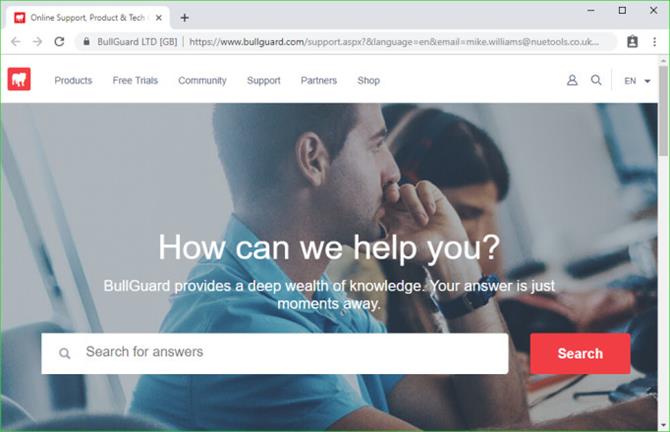
BullGuard VPN erbjuder 24/7 support samt en online knowledgebase om du stöter på några problem (bildkredit: BullGuard)
(Bild: © Bildkredit: BullGuard)
Stöd
BullGuard listar sitt ”berömda Premier 24/7 Live Support” som en av anledningarna till att du ska välja BullGuard VPN, men hur fungerar tjänsten i verkligheten?
BullGuard VPN apps alla innehåller en hjälplänk som öppnar supportplatsen i ett webbläsarfönster. Vi förväntade oss att detta skulle presentera oss med några väldigt uppenbara VPN-relaterade innehåll eller kategorier, men, nej, nej. Det finns inget omnämnande av termen ”VPN” någonstans på öppningssidan, och även om några av länkarna tar dig till BullGuard VPN-råd, gör de flesta inte.
Till exempel visar supportplatsens första kategori tre länkar: Först installera, Installera om och Inställningar. Du kan enkelt vända dig till någon av dessa för VPN-hjälp, men den första innehåller inte mer än hämtningslänkar för appar, och sidorna om installation och inställning är inriktade på BullGuards säkerhetsapps och hänvisar inte till VPN alls.
Du kan försöka söka efter kunskapsbas för nyckelord, men det hjälper inte heller. När vi letade efter ”VPN” gav webbplatsen bara fem artiklar, och även de var korta och tydligt korta på detaljer.
Bilden förbättrades när vi sökte manuellt på supportplatsen för hjälp. I avsnittet Produktguider ingår några enkla handledningar som täckte grunderna på alla plattformar och hjälper nybörjare. Vi skulle dock vilja se dem bättre markerade och tillgängliga i sökrutan, så att användarna kan hitta dem lättare.
Under tiden kan du alltid kontakta supportteamet 24/7 via Live Chat eller e-post om du inte hittar det du behöver på webbplatsen.
Vi höjde en fråga via e-post, frågade hur många servrar BullGuard VPN hade, och hur många av dess platser stödde P2P. Dessa verkade som enkla frågor till oss, men svaret svarade inte heller, och verkade mer som en allmännyttig mall:
”Vår VPN-lösning är utformad för att fungera som-utan komplicerad installation. Allt från routing till skalering sker i bakgrunden baserat på en komplex algoritm.
Om du har problem med din anslutning eller trafik, låt oss veta och vi kommer att rekommendera. ”
Vi öppnade en live chat-session i stället och ställde en fråga om våra långa Windows-anslutningstider. Vi trodde att supportagenten kunde gå oss igenom en diagnostisk eller felsökningsprocess, men istället förklarade han att dessa anslutningstider var normala eftersom ”anslutningen BullGuard VPN gör en Windows-dator … [använder en] … mycket mer komplicerad algoritmen än anslutningen på mobila enheter. ”
Vi följde upp detta genom att fråga agenten om VPN stödde P2P, och agenten förklarade att ”[detta] alternativ ännu inte är tillgängligt, men det bör introduceras med framtida uppdateringar.” Det var en överraskning för oss eftersom P2P stöds på NordVPNs servrar, och vi kunde ladda ner torrenter medan de var anslutna till BullGuard VPNs brittiska server.
Det är svårt att veta vad man ska dra slutsatsen av. Inget av dessa svar var som vi förväntade oss, men det betyder inte nödvändigtvis att de har fel. Kanske finns det någon legitim anledning att Windows-anslutningar tar längre tid än vanligt, och kanske finns det några bakgrundsproblem med P2P.
Vad vi kan säga är att BullGuard VPN inte gav oss kvaliteten på support vi förväntar oss av en specialiserad VPN-leverantör. Men det är ingen överraskning för en helt ny tjänst från ett företag där VPN inte är kärnverksamheten, och vi har sett samma problem med andra antivirusleverantörer som har förgrenat sig till VPN-verksamheten. Vad vi har sett är att det stöd som dessa företag erbjuder förbättras drastiskt, eftersom de lär sig av erfarenhet, och vi hoppas att detsamma kommer att hända med BullGuard VPN. Under tiden, om stöd är en prioritet för dig, lägger du in några testproblem under de första 30 dagarna och kontrollerar de svar du får.
Slutlig dom
BullGuard VPNs snabbhet och enkelhet kommer att tilltala sin målgrupp för nybörjare VPN-användare. Det är brist på funktioner och lite dyrt, men tjänsten kan fortfarande vara värt en titt, speciellt för befintliga BullGuard-kunder som kommer att dra nytta av den inledande rabatten.
- Vi har också markerat det bästa VPN i den här sammanfattningen
